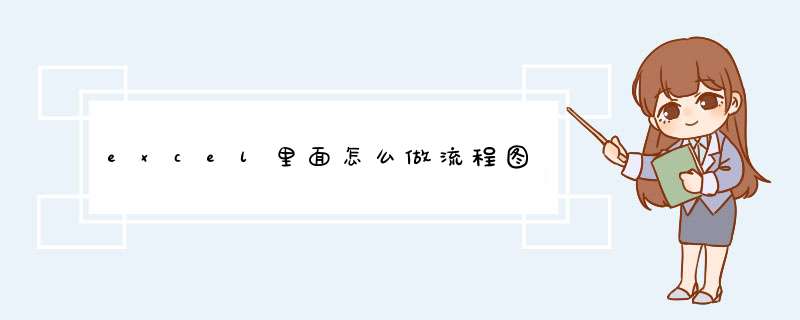
材料/工具:excel2003
1、打开EXCEL2003表格
2、用鼠标点击选择两个单元格合并
3、选择已经合并好的单元格,选择左上角的格式刷,用格式刷选择需要同样单元格的区域
4、选择开始菜单里面的边框,再选择里面的所有框线,给单元格添加框线
5、选择插入菜单里面的形状,选择里面的箭头
6、根据需要调整箭头的方向、颜色、长宽,点击需要调整的箭头会出现需要调整的格式菜单
7、在单元格中输入相应的文字
8、选择单元格点击菜单里面的居中,文字根据单元格居中
9、为了更美观进一步设置,文字加粗
10、设置流程图的标题
word流程图制作的步骤:
电脑:LenovoG700
系统:Windows10
1、插入-形状-新建画布-然后拖动画布调整大小,后面的流程图就可以在这个画布上绘制了。
2、插入-形状-矩形-可以按住Ctrl键不放,拖动该矩形,可以进行复制,然后将其排序好(也可以选择其它图形,不一定是矩形哦)。
3、排序好所有的矩形以后,开始插入连接线条-插入-形状-肘形双箭头(当光标移动到矩形边缘时,矩形的周围就会出现圆点,这些圆点能够帮助我们更方便,准确的插入连接线)。
4、最后,插入直线箭头将矩形与箭头连接起来。
5、最后一步,我们需要给这些矩形里面添加文字内容。选中对象-右键-添加文字-输入内容即可。
6、快捷键Ctrl+A全选所有对象-格式-形状填充、形状轮廓,选择自己喜欢的颜色。
你好,流程图画起来还是比较简单的,你可以直接用工具画,很方便,打开画图工具,点击左上角的新建文件选择流程图
进入绘制页面,有很多的工具栏,这些在绘制的过程中都是可以使用到的,在左边基础图形里面选择自己需要的图形进行添加即可,之后用连接线将其进行连接即可
点击文本框在右边出现的工具栏中可以给整体流程图进行颜色的添加以及文本样式的排列
这样一个完整的流程图就在线制作完成了,可以将其进行导出使用了,点击右上角的导出在d出的菜单栏中选择自己需要的格式即可
WORD文件中怎么做流程图,就是那种带 第1步,开启Word文件视窗,切换到“功能区”。在“插图”分组中单击“形状”按钮,并在开启的选单中选择“新建绘图画布”命令。 选择“新建绘图画布”命令
小提示:也可以不使用画布,而只直接在Word文件页面中直接插入形状。
第2步,选中绘图画布,在“插入”功能区的“插图”分组中单击“形状”按钮,并在“流程图”型别中选择插入合适的流程图。例如选择“流程图:过程”和“流程图:决策”,选择插入流程图形状
第3步,在Word“插入”功能区的“插图”分组中单击“形状”按钮,并在“线条”型别中选择合适的连线符,例如选择“箭头”和“肘形箭头连线符”,选择连线符
第4步,将滑鼠指标指向第一个流程图图形(不必选中),则该图形四周将出现4个蓝色的连线点。滑鼠指标指向其中一个连线点,然后按下滑鼠左键拖动至第二个流程图图形,则第二个流程图图形也将出现蓝色的连线点。定位到其中一个连线点并释放左键,则完成两个流程图图形的连线
第5步,重复步骤3和步骤4连线其他流程图图形,成功连线的连线符两端将显示红色的圆点,
第6步,根据实际需要在流程图图形中新增文字,完成流程图的制作。
我有一份文件,里面写的很清楚用WORD文件怎么做流程图的,不知道怎么传给你呀。
步骤一:页面和段落的设定
步骤二:绘制流程图框架
步骤三:流程图的对齐与修饰
步骤四:新增连线箭头
步骤一: 页面和段落的设定
为了流程图有较大的绘制空间,我们先来设定一下页面。
1. 启动Word 2003,开启一个空白文件,并切换到页面检视。选择选单“档案→页面设定”命令,开启“页面设定”对话方块,在“页边距”选项卡中,设定上下边距为“1厘米”,左右边距为“2厘米”(图 2),完成后单击“确定”按钮。
2. 由于后面要在自选图形中输入文字,为了让输入的文字在垂直方向上看起来居中,这里顺便设定一下段前距。选择选单“格式→段落”命令,开启“段落”对话方块,在“缩排和间距”选项卡中设定段前间距为“1行”,完成后单击“确定”(图 3)。
步骤二:绘制流程图框架
接下来我们开始绘制流程图的框架。所谓框架就是画出图形、把图形大致布局并在其中输入文字。在这里大家可以体会到,如果已经作好了草图,这里的 *** 作将是比较轻松的,如果在这里边想边画,可能会耽搁很多时间。
1. 单击视窗底部工具栏上的“自选图形”按钮,在d出的选单中选择“流程图”,接着选择“流程图”中的“准备”图形(图 11)。
2. 这时,在页面中标题的下方也会出现一个“在此建立图形”的画布,拖动滑鼠,在画布的恰当位置画出“准备”图形。
3. 选中“准备”图形,单击滑鼠“右键”,在d出的选单中选择“新增文字”命令,接着在其中输入文字“开始”。
4. 如果觉得“开始”文字的位置过于靠近底部,则可以适当调整它的段前距为“05”行(图 12)。
5. 然后设定其对齐方式为“居中对齐”,完成后的效果如下图(图 13)。
6. 接下来先拖动“画布”右下角控制点,使其扩大面积到页面底部边缘,以便能容纳流程图的其它图形。
7. 用同样的方法,绘制其它图形,并在其中输入相应的文字,完成后效果如下图(图 14)。
步骤三:流程图的对齐与修饰
由于的框架的制作都是手工的,因此在对齐上可能不太准确,下面使用对齐命令精确对齐,同时我们将对图形作一些修饰,让它们有更漂亮的外观。
1. 按住Shift,同时选中左边一列的所有图形,单击视窗底部“绘图”工具栏上的“绘图”按钮,依次选择“对齐或分布→水平居中”命令,将所有选中的图形“水平居中”对齐(图 15)。
2. 同样的,同时选择“正式论文”和“列印上交”图形,执行“对齐或分布→垂直居中”命令,让它们“垂直居中”对齐。
3. 为了文字看起来更醒目,可以设定每个图形内的文字为“粗体”。
4. 接下来为图形设定三维效果。按住Shift键,同时选中所有的图形,单击底部“绘图”工具栏上的“三维效果样式”按钮,在d出的列表中“三维样式1”(图 16),可以看到所有的图形被应用了三维效果样式。
5. 在所有图形保持被选中的状态下,再次单击“三维效果样式”按钮,选择“三维设定”命令,开启“三维设定”工具栏,按下图设定其“深度”为“12磅”(图 17)。完成后三维效果的厚度看起来更薄,更自然。
6. 接下来为同种型别的图形设定相同的填充色。比如选中“开始”图形,单击滑鼠右键,在d出的选单中选择“设定自选图形格式”命令,开启“设定自选图形格式”对话方块,在“颜色与线条”选项卡内,按下图设定该图形的填充色(图 18)。
7. 用同样的方法为其它图形设定填充色,让流程图的外观看起来更漂亮。
步骤四:新增连线箭头
下面的工作是为流程图的各个图形之间新增连线箭头。连线箭头可以让阅读者更准确快速地把握工作流程的走向。在绘制箭头之间,为了能够让绘出的箭头完全水平或者垂直,一定要在前面利用“对齐或分布”的“水平对齐”或者“垂直对齐”命令对图形进行过对齐。如果前面没有对齐过,则可以在绘制之间将相应图形“水平对齐”或“垂直对齐”。下面进入新增连线箭头的 *** 作。
1. 选择视窗底部的“自选图形”按钮,在d出的列表依次选择“连线符→直箭头连线符”(图 19)。
2. 接着在两个需要新增连线符的图形之间拖动滑鼠,当滑鼠移动到图形物件上时,图形会显示蓝色的连线点,这些点表示可以附加连线符。将滑鼠在两个图形的下方连线点和上方连线点之间拖动即可将两个图形连线在一起(图 20)。
3. 用同样的方法为其它图形间新增直箭头连线符。在这个过程中,如果需要对某个图形进行移动,可选中图形后用方向键移动,如果要微移,则按住Ctrl的同时,使用方向键。
新增折线连线符和说明性文字
接下来我们要新增三个折线(肘形)连线符。
1. 选择视窗底部的“自选图形”按钮,在d出的列表依次选择“连线符→肘形箭头连线符”(图 21)。
2. 先在“与指导教师讨论”图形左侧的连线点点一下,接着向左侧拖动滑鼠,然后向上再往右,在“毕业论文选题”图形左侧的连线点上点一下即可。完成后可以看到连线线上有一个的小点,利用滑鼠拖动这个小点可以调整肘形线的幅度(图 22)。
3. 接下来,在这个小黄点处画一个矩形框,在其中新增文字“未通过”,同时设定该矩形框的线条颜色为“无线条颜色”(图 23),即不显示边框。
4. 设定完成后效果如下图(图 24)。
方法/步骤
开启或者新建一个空白文件
首先我们选择插入选项卡
在插图区域中,点选形状,然后选择新建绘图画布
新建好画布以后,我们可以直接在插入形状中选择流程图的样式
然后再插入一个箭头
安装4,5两步可以把整个流程图画完整,这里不再示范
你可以下载一个做流程图的小软体,或者直接用word里的绘图工具栏里的图形组合而成。
如何做word文件流程图
word文件左下角有绘图工具,选择流程图
word文件里流程图怎么旋转90度反正是就用截图截成设定浮于文字上方,点选出来编辑框,点住框上面的小黄点拖动旋转!
如何在word文件中新增流程图在检视选单里面调出绘图工具栏
绘图工具栏调出来后一般在word下方,
在绘图工具栏里面找到自选图形按钮,点选在里面找到流程图,选择你去需要的,在word文件中按住滑鼠左键不放拖动就可会出,一次选择一个只可绘制一个,流程图图案有了,在绘制几个箭头符号就好,在自选图形里面都有。
word2007制作流程图大致方法如下:
1、开启Word2007文件视窗,切换到“功能区”。
2、在“插图”分组中单击“形状”按钮,并在开启的选单中选择“新建绘图画布”命令。
第2步、选中绘图画布,在“插入”功能区的“插图”分组中单击“形状”按钮。
第3步、根据自己的要求,在“流程图”型别中选择插入合适的流程图。
现在检视选单里面调出绘图工具栏
绘图工具栏调出来后一般在word下方, 在绘图工具栏里面找到自选图形按钮,点选在里面找到流程图,选择你去需要的,在word文件中按住滑鼠左键不放拖动就可会出,一次选择一个只可绘制一个,流程图图案有了,在绘制几个箭头符号就好,在自选图形里面都有。
直接汇入会乱掉,只有先储存PDF再汇入了。
要么就得重新画一遍。
滚动计划法根据一定时期计划的执行情况,考虑企业内外环境条件的变化,调整和修订出来的计划,并相应地将计划期顺延一个时期,把近期计划和长期计划结合起来的一种编制计划的方法。在计划编制过程中,尤其是编制长期计划时,为了能准确地预测影响计划执行的各种因素,可以采取近细远粗的办法,近期计划订得较细、较具体,远期计划订得较粗、较概略。在一个计划期终了时,根据上期计划执行的结果和产生条件,市场需求的变化,对原订计划进行必要的调整和修订,并将计划期顺序向前推进一期,如此不断滚动、不断延伸。例如,某企业在2000年底制定了2001—2005年的五年计划,如采用滚动计划法,到 2001年底,根据当年计划完成的实际情况和客观条件的变化,对原订的五年计划进行必要的调整,在此基础上再编制2002-2006年的五年计划。其后依此类推,如图所示:
可见,滚动式计划法能够根据变化了的组织环境及时调整和修正组织计划,体现了计划的动态适应性。而且,它可使中长期计划与年度计划紧紧地衔接起来。
滚动计划法,既可用于编制长期计划,也可用于编制年度、季度生产计划和月度生产作业计划。不同计划的滚动期不一样,一般长期计划按年滚动;年度计划按季滚动;月度计划按旬滚动等等。
(来源:MBa智库百科)
欢迎分享,转载请注明来源:内存溢出

 微信扫一扫
微信扫一扫
 支付宝扫一扫
支付宝扫一扫
评论列表(0条)